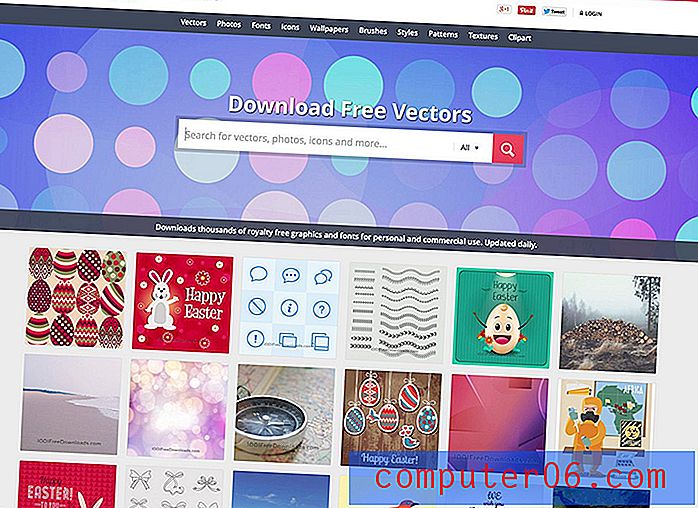So konvertieren Sie eine transparente Photoshop-PSD in ein PNG für das Internet
Wenn Sie mit Photoshop CS5 noch nicht vertraut sind und lernen, wie Sie die verschiedenen Tools und Ebenen verwenden, die Ihnen jetzt zur Verfügung stehen, kann es sehr aufregend sein, zu sehen, was Sie erstellen können. Wenn Sie etwas wirklich interessant machen, werden Sie wahrscheinlich versucht sein, es auf einer Website oder in einem Dokument anzuzeigen, damit Sie es mit anderen teilen können. Leider ist es sehr schwierig, eine Photoshop-PSD-Datei für jemanden freizugeben, der nicht über Photoshop verfügt. Daher finden Sie einen kompatibleren Dateityp, z. B. JPEG. Wenn Ihre PSD-Datei jedoch transparent ist, zeigt das JPEG diese leeren Pixel weiß an. Wenn weiße Pixel das Erscheinungsbild Ihres Bildes wirklich ablenken, können Sie eine transparente Photoshop-PSD in das PNG-Dateiformat konvertieren und die Transparenz beibehalten.
Speichern Ihrer PSD-Datei mit Transparenz als PNG-Datei
Während viele Menschen mit den JPEG- und GIF-Dateiformaten besser vertraut sind, ist das PNG-Dateiformat auch sehr beliebt, vor allem aufgrund seiner Fähigkeit, Transparenz zu bewahren. Dies gibt Webdesignern viel mehr Freiheit bei den von ihnen erstellten Bildern und enthält keine echten Negative im Gegensatz zur Verwendung von JPEG- oder GIF-Dateien.
Beginnen Sie mit dem Konvertieren Ihrer Photoshop-PSD in eine PNG-Datei, indem Sie auf die PSD-Datei doppelklicken, um sie in Photoshop zu öffnen.
Nehmen Sie Änderungen oder Anpassungen am Bild vor, bis Sie mit dem aktuellen Erscheinungsbild zufrieden sind. Wenn Sie die PSD in eine PNG-Datei konvertieren, erstellen Sie tatsächlich eine separate Single-Layer-Datei. Überprüfen Sie jede Ihrer Ebenen, um sicherzustellen, dass keine farbige Pixel enthält, da alle Ebenen zu einer zusammengeführt werden. Beispielsweise enthält Ihre unterste Ebene möglicherweise viele transparente Pixel. Wenn Sie jedoch eine weitere Ebene mit einem weißen Hintergrund darüber hinzufügen, wird die weiße Hintergrundebene über der unteren Transparenz zusammengeführt, wodurch diese Werte eliminiert werden.
Wenn das Bild konvertiert werden kann, klicken Sie oben im Fenster auf Datei und dann auf Speichern unter .
Klicken Sie auf das Dropdown-Menü rechts neben Format und wählen Sie die Option PNG .

Geben Sie einen Namen für die PNG-Datei in das Feld Dateiname ein und klicken Sie dann auf die Schaltfläche Speichern auf der rechten Seite des Fensters.
Klicken Sie im nächsten Popup-Fenster auf die Schaltfläche OK, um Ihre PSD-Datei in das PNG-Dateiformat zu konvertieren.